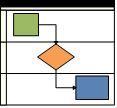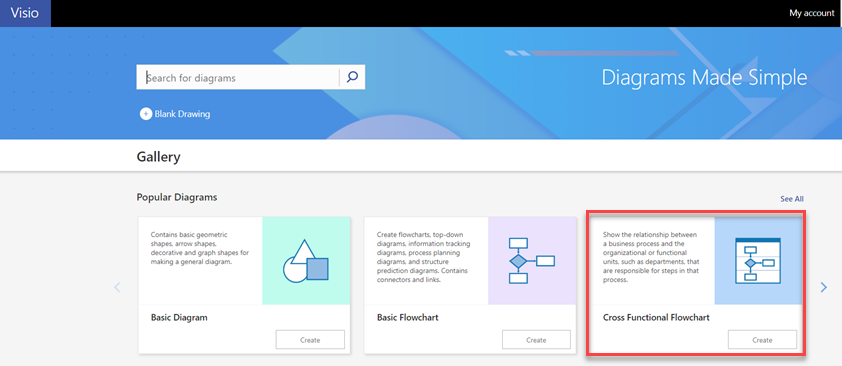Use fluxogramas multifuncionais para mostrar a relação entre um processo comercial e as unidades funcionais (como departamentos) responsáveis por esse processo.
Os campos de natação no fluxograma representam unidades funcionais, como departamentos ou posições. Cada forma que representa uma etapa no processo é colocada na pista de natação da unidade funcional responsável por essa etapa.
Observação: Se você estiver usando Visio para a Web, esteja ciente de que os fluxogramas multifuncionais estão disponíveis no Plano do Visio 1, mas não estão disponíveis no Visio no Microsoft 365.
-
Inicie o Visio.
-
Na lista Categorias , clique em Fluxograma.
-
Clique no modelo De fluxograma funcional cruzado e clique em Criar.
-
Se solicitado, selecione Horizontal ou Vertical para a orientação do swimlane e clique em OK. Você pode alterar a orientação na guia Fluxograma Multifuncional .
O modelo é aberto com pistas de natação já na página.
Observação: Você também pode criar automaticamente um fluxograma multifuncional a partir de dados baseados em Excel usando um diagrama do Visualizador de Dados. Saiba mais em Criar um diagrama do Visualizador de Dados.
Adicionar linhas de natação
Há várias maneiras de adicionar linhas de natação ao diagrama:
-
Clique com o botão direito do mouse em um cabeçalho de linha de natação e clique em Inserir 'Swimlane' Antes ou Inserir 'Swimlane' Depois no menu de atalho.
-
Segure o ponteiro sobre um canto de uma das pistas de natação. Clique na pequena seta inserir 'Swimlane' Shape exibida.
-
Na guia Fluxograma multifuncional , no grupo Inserir , clique em Swimlane. Uma pista de natação é adicionada após a pista de natação selecionada ou, no final, se nenhuma pista de natação for selecionada.
-
No estêncil formas de fluxograma multifuncionais , arraste uma forma de linha de natação e solte-a onde você deseja que ela apareça.
Alterar o texto
-
Para rotular o diagrama e as linhas de natação, clique em uma forma que contém texto de espaço reservado e digite o rótulo.
-
Para reposicionar um rótulo, na guia Página Inicial no grupo Ferramentas , clique na ferramenta Bloco de Texto , clique em um rótulo e arraste-o para um novo local.
-
Para alterar a orientação do texto do rótulo, clique na guia Fluxograma multifuncional e, em seguida, no grupo Design , clique em Girar Rótulo de Faixa.
Organizar e agrupar formas
-
Para indicar fases em seu processo, use linhas separadoras do estêncil formas de fluxograma multifuncionais . Solte um nas pistas de natação para marcar uma alteração de fase (como passar do Marco 1 para o Marco 2). Para alterar o rótulo, digite enquanto a fase é selecionada.
-
Use Contêineres para adicionar uma borda que envolve grupos de formas relacionadas. Primeiro selecione as formas que você deseja agrupar e, em seguida, na guia Inserir, no grupo Partes de Diagrama , clique em Contêiner e escolha uma na galeria.
Reorganizar as pistas de natação
-
Na guia Página Inicial, no grupo Ferramentas, clique na Ferramenta Ponteiro.
-
Clique no título da pista de natação que você deseja mover para que a pista de natação seja selecionada.
O ponteiro deve exibir o ícone Mover.
-
Arraste a pista de natação e solte-a onde quiser.
As formas contidas pela pista de natação se moverão com ela. Para marcar se uma forma está contida e não apenas sentada sob a pista de natação, selecione a forma. A pista de natação brilhará com um leve destaque se a forma estiver contida. Se uma forma não estiver contida, mas você quiser que ela seja, mova a forma um pouco e a pista de natação a reconhecerá.
Excluir um swimlane
-
Clique no título da linha de natação que você deseja excluir e pressione Excluir. Todas as formas contidas na pista de natação também são excluídas.
Você pode criar facilmente um fluxograma multifuncional usando um modelo na página Inicial do Visio.
Observação: Criar e editar fluxogramas multifuncionais no Visio para a Web requer uma licença Visio Plano 1 ou Visio Plano 2, que é comprada separadamente do Microsoft 365. Para obter mais informações, entre em contato com seu administrador do Microsoft 365. Se o administrador tiver ativado a "compra de autoatendimento", você poderá comprar uma licença para o Visio. Para obter mais detalhes, confira Perguntas frequentes sobre a compra de autoatendimento.
-
Abra a página Inicial do Visio Online .
-
Em Modelos Populares, no módulo Fluxograma Funcional Cruzado , clique em Criar.
O modelo é aberto com duas pistas de natação já na página.
-
Agora você pode adicionar linhas de natação, alterar texto, organizar formas e reorganizar ou excluir linhas de natação.
Adicionar linhas de natação
Há várias maneiras de adicionar linhas de natação ao diagrama:
-
Clique com o botão direito do mouse em um cabeçalho de linha de natação e clique em Inserir 'Swimlane' Antes ou Inserir 'Swimlane' Depois no menu de atalho.
-
Na guia Fluxograma multifuncional , clique em Swimlane. Uma pista de natação é adicionada após a pista de natação selecionada ou, no final, se nenhuma pista de natação for selecionada.
-
No estêncil formas de fluxograma multifuncionais , arraste uma forma de linha de natação e solte-a onde você deseja que ela apareça.
Alterar o texto
-
Para rotular o diagrama e os campos de natação, clique duas vezes no texto do espaço reservado e digite o rótulo.
-
Para alterar o alinhamento do texto do rótulo, selecione o texto e, na guia Página Inicial , clique no botão Alinhar Texto e clique nas opções desejadas.
Organizar e agrupar formas
-
Para indicar fases em seu processo, use linhas separadoras do estêncil formas de fluxograma multifuncionais . Solte um nas pistas de natação para marcar uma alteração de fase (como passar do Marco 1 para o Marco 2). Para alterar o rótulo, digite enquanto a fase é selecionada.
Reorganizar linhas de natação
-
Arraste cada pista de natação onde você quiser, e quando vir a linha vermelha, solte-a.
As formas contidas pela pista de natação se moverão com ela. Para marcar se uma forma está contida e não apenas sentada sob a pista de natação, selecione a forma. A pista de natação brilhará com um leve destaque se a forma estiver contida. Se uma forma não estiver contida, mas você quiser que ela seja, mova a forma um pouco e a pista de natação a reconhecerá.
Excluir um swimlane
-
Clique no título da linha de natação que você deseja excluir e pressione Excluir. Todas as formas contidas na pista de natação também são excluídas.